Anhang D Hinweise zu Sprachumgebungen
Dieser Anhang beschreibt das Anzeigen, Bearbeiten und Drucken von Text mit der CDE und den Sprachumgebungen für Thailändisch und Hebräisch.
Sprachumgebung "Thailändisch“
Die Solaris 7-Betriebssystemumgebung enthält die Thailändische Sprachumgebung (TLE). TLE bietet eine thailändische Sprachumgebung zum Eingeben, Anzeigen und Drucken von Texten in Thailändisch. Darüber hinaus bietet TLE eine Plattform, mit der Sie Anwendungen, Befehle und andere Funktionen für den Betrieb und die Wartung von Solaris 7 und CDE 1.3 erstellen können.
Die nachstehende Liste gibt einen Überblick über die Funktionen der TLE:
-
Zeichensatz-Standard
Diese Version unterstützt den Thai Industrial Standard (TIS 620-2533) zur Darstellung thailändischer Zeichen. Verzeichnis- und Dateinamen können aus thailändischen Zeichen bestehen.
-
Texteingabe in thailändischer Sprache
Diese Version enthält eine Eingabemodus-Anzeige für jedes Fenster, das den aktuellen Eingabemodus anzeigt. Mit dem DLL-Modul für die internationalisierte X11R6-Bibliothek ist es auch möglich, ASCII-Eingaben in thailändische Zeichen umzuwandeln. Zur Texteingabe können normale Sun-Tastaturen des Typs 4 oder 5 verwendet werden.
-
Textausgabe in thailändischer Sprache
Alle Textumwandlungsroutinen der Common Desktop Environment (CDE 1.3) wurden für die Textanzeige in thailändischer Sprache erweitert. Der Algorithmus für die Ausgabemethode basiert auf der Spezifikation WTT 2.0 der thailändischen Regierung. Diese Version enthält auch Bitmap- und TrueType-Schriften für Thailändisch.
-
Drucken von Text in thailändischer Sprache
Diese Version unterstützt die Ausgabe auf 15-Nadeldruckern. Eine Liste der unterstützten Drucker finden Sie in Anhang C des Dokuments Thai Language Supplement for Solaris 2.6: Release Overview verfügbar.
-
Basis-Anwendungen der Common Desktop Environment
Alle Anwendungsfenster von CDE 1.3 ermöglichen die Eingabe und Anzeige von Text in thailändischer Sprache. Es ist auch möglich, Text aus Fensteranwendungen auszuschneiden und in andere einzufügen. Diese Version unterstützt die Eingabe von Text in thailändischer Sprache auf Xlib-Ebene und die Ausgabe auf Tool-Kit-Ebene, einschließlich CDE 1.3. Diese Version bietet auch übersetzte CDE-Desktop-Anwendungen, die Bezeichnungen und Meldungen in thailändischer Sprache anzeigen können und die Verwendung von thailändischem Text, Dateinamen usw. unterstützen.
-
Complex Text Layout (CTL)
CTL-Zusätze für Motif-APIs ermöglichen das Erstellen von Systemen,die komplexe Umwandlungen zwischen der logischen und physischen Textdarstellung erfordern. Sie enthalten auch Funktionen zum Verändern der Zeichenform und zur Umwandlung statischer und dynamischer Text-Widgets. Darüber hinaus unterstützt CTL links- und rechtslaufende Textausrichtung sowie Tabulieren für dynamische Text-Widgets.
Funktionen der CDE 1.3-Bibliothek
TLE enthält die CDE 1.3-Bibliothek. Diese bietet unter anderem Bearbeitungsfunktionen (Einfügen, Löschen, Auswahl, Ausschneiden, Kopieren, Einfügen, Ziehen, und Ablegen) für Text in thailändischer Sprache gemäß den Standards von WTT 2.0. Informationen für die Verwendung der Bibliothek zur Entwicklung von Programmen finden Sie im Dokument Solaris Common Desktop Environment: Programmer's Guide.
Bearbeiten von Text in thailändischer Sprache
Dieser Abschnitt erläutert die Funktionsweise beim Bearbeiten von Zeichen in thailändischer Sprache.
Eingeben von Text in thailändischer Sprache
Manchmal soll Text in thailändischer und deutscher Sprache in einem Dokument verwendet werden. In diesem Fall können Sie durch Drücken von Strg+Leertaste zwischen westlicher und thailändischer Spracheingabe umschalten. Die jeweils verwendete Eingabesprache wird bei jedem Tool in einem Meldungsfenster angezeigt.
Bearbeiten von Text in thailändischer Sprache
Dieser Abschnitt beschreibt die Arbeit mit Text in thailändischer Sprache mit folgenden Funktionen:
-
Einfügen und Löschen von Text
-
Umbrechen von Text
-
Verschieben des Cursors
-
Auswählen von Text
-
Kopieren/Einfügen und Ziehen und Ablegen von Text
Einfügen und Löschen von Zeichen
Beim Einfügen und Löschen von Zeichen in thailändischer Sprache ändert sich die Textanzeige abhängig davon, ob die Zeichenklassen zusammengesetzt werden können.
Die nachstehende Grafik zeigt die Abfolge zum Einfügen von MAIHUNAKAT (AV2-Vokal) zwischen SARA_II (AV3-Vokal) und YOYAK (Konsonant).
Abbildung D–1 Logische Zwischenspeicherung und Anzeige vor dem Einfügen von Text
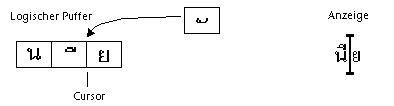
Abbildung D–2 Logische Zwischenspeicherung und Anzeige nach dem Einfügen von Text
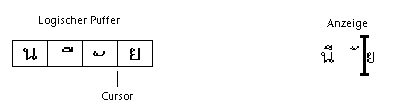
MAIHUNAKAT kann nicht mit SARA_II zusammengesetzt werden und muss deshalb in einer eigenen Zelle angezeigt werden.
Das nachstehende Beispiel zeigt das Löschen von SARA_II (AV3-Vokal).
Abbildung D–3 Logische Zwischenspeicherung und Anzeige vor dem Löschen von Text
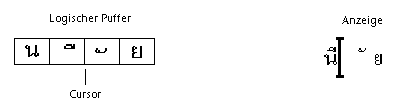
Abbildung D–4 Logische Zwischenspeicherung und Anzeige nach dem Löschen von Text
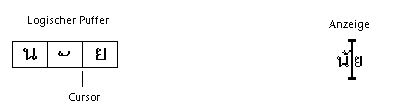
MAIHUNAKAT kann mit NONU (Konsonantenklasse CONS) zusammengesetzt werden. Deshalb wird es in der vorhergehenden Zelle angezeigt.
Zeichenumbruch
Die thailändische Schrift verwendet keine Trennzeichen (Leerzeichen) zwischen einzelnen Wörtern. Dies erschwert den korrekten Zeichenumbruch wegen der Kombinationen aus Zeichen mit Abstand und Zeichen ohne Abstand.
In Solaris 7 TLE wird der Zeichenumbruch an der Anzeigezelle vorgenommen, und die TLE-Software kompensiert Zeichen ohne Abstand beim Zeilenumbruch. Wird beispielsweise ein Zeichen mit Vorwärtsabstand in die letzte Spalte einer Zeile eingegeben, wird der Cursor am Anfang der nächsten Zeile positioniert. Wird an derselben Stelle ein Zeichen ohne Abstand eingegeben, verbleibt der Cursor in der aktuellen Zeile. Das Zeichen ohne Abstand wird in der letzten Anzeigezelle der vorherigen Zeile angezeigt, und die Cursorposition bleibt unverändert.
Auswählen, Kopieren/Einfügen und Ziehen und Ablegen von Text
Wenn eine Anzeigezelle ausgewählt wird, werden alle darin enthaltenen Zeichen (mit oder ohne Abstand) ausgewählt.
Cursorbewegung in einem Editorfenster (dtpad)
Die zahlreichen Anzeigeebenen der thailändischen Sprache können zu scheinbar ungewöhnlichen Cursorbewegungen in den Fenstern von dtpad (Texteditor) führen. Der Cursor bewegt sich physisch nur zwischen Anzeigezellen. Wenn sich dagegen häufig mehrere thailändische Zeichen in einer Anzeigezelle befinden, findet keine physische Cursorbewegung zwischen diesen Zeichen statt.
Cursorbewegung in einem Terminalfenster (dtterm)
Die Cursorbewegung in einem Terminalfenster unterscheidet sich geringfügig von der Bearbeitung von Text in einem der thailändischen CDE-Tools, die Text-Widgets verwenden (z. B. dtpad). Wenn Sie den Cursor in einem Terminalfenster bewegen und eine Anzeigezelle nur ein Zeichen enthält, wird der Cursor in der Zelle hervorgehoben. Wenn sich mehrere Zeichen in einer Anzeigezelle befinden, wird die gesamte Anzeigezelle hervorgehoben.
Mit den vier thailändischen Schriften dieser Version können Sie thailändische und deutsche Zeichen kombinieren. Eine Liste der Schriften finden Sie in Tabelle D–1 und Tabelle D–2.
Thailändische Schriften
Mit den vier thailändischen Schriften dieser Version können Sie thailändische und deutsche Zeichen kombinieren. Eine Liste der Schriften finden Sie in Tabelle D–1.
Tabelle D–1 TLE 7-Schriften (skalierbar)|
Schrift |
Schriftstil |
Name |
|---|---|---|
|
Angsana |
Normal |
-monotype-angsa-medium-r-normal--*-*-*-*-m-*-tis620.2533-0 |
|
Fett |
-monotype-angsab-bold-r-normal--*-*-*-*-m-*-tis620.2533-0 |
|
|
Kursiv |
-monotype-angsai-medium-i-normal--*-*-*-*-m-*-tis620.2533-0 |
|
|
Fett Kursiv |
-monotype-angsaz-bold-i-normal--*-*-*-*-m-*-tis620.2533-0 |
|
|
Browalia |
Normal |
-monotype-browa-medium-r-normal--*-*-*-*-m-*-tis620.2533-0 |
|
Fett |
-monotype-browab-bold-r-normal--*-*-*-*-m-*-tis620.2533-0 |
|
|
Kursiv |
-monotype-browai-medium-i-normal--*-*-*-*-m-*-tis620.2533-0 |
|
|
Fett Kursiv |
-monotype-browaz-bold-i-normal--*-*-*-*-m-*-tis620.2533-0 |
|
|
Cordia |
Normal |
-monotype-cordia-medium-r-normal--*-*-*-*-m-*-tis620.2533-0 |
|
Fett |
-monotype-cordiab-bold-r-normal--*-*-*-*-m-*-tis620.2533-0 |
|
|
Kursiv |
-monotype-cordiai-medium-i-normal--*-*-*-*-m-*-tis620.2533-0 |
|
|
Fett Kursiv |
-monotype-cordiaz-bold-i-normal--*-*-*-*-m-*-tis620.2533-0 |
|
Tabelle D–2 Solaris 7 TLE-Schriften (feste Zeichenbreite)
|
Schrift |
Schriftstil |
Name |
|---|---|---|
|
Gothic Normal |
12pt |
-logic-gothic-medium-r-normal--12-120-75-75-c-80-tis620.2533-0 |
|
14pt |
-logic-gothic-medium-r-normal--14-140-75-75-c-90-tis620.2533-0 |
|
|
16pt |
-logic-gothic-medium-r-nor mal--16-160-75-75-c-80-tis620.2533-0 |
|
|
20pt |
-logic-gothic-medium-r-normal--20-200-75-75-c-100-tis620.2533-0 |
|
|
24pt |
-logic-gothic-medium-r-normal--24-240-75-75-c-100-tis620.2533-0 |
|
|
Gothic Bold |
12pt |
-logic-gothic-bold-r-normal--12-120-75-75-c-100-tis620.2533-0 |
|
14pt |
-logic-gothic-bold-r-normal--14-140-75-75-c-110-tis620.2533-0 |
|
|
16pt |
-logic-gothic-bold-r-normal--16-160-75-75-c-80-tis620.2533-0 |
|
|
20pt |
-logic-gothic-bold-r-normal--20-200-75-75-c-120-tis620.2533-0 |
|
|
24pt |
-logic-gothic-bold-r-normal--24-240-75-75-c-120-tis620.2533-0 |
|
|
Gothic Italic |
16pt |
-logic-gothic-medium-i-normal--16-160-75-75-c-80-tis620.2533-0 |
Dieser Abschnitt beschreibt das Drucken von Text in thailändischer Sprache mit CDE 1.3 und einem Nadeldrucker. Eine Liste der unterstützten Nadeldrucker finden Sie in Anhang C des Dokuments Thai Language Supplement for Solaris 2.6: Release Overview.
Drucken aus CDE-Tools
Wenn die Schrift "Angsana UPC“ auf Ihrem Drucker installiert ist, können Sie aus jeder beliebigen Anwendung von CDE 1.3 drucken (die Schriften befinden sich nicht im Lieferumfang von Solaris 7 TLE).
Einrichten eines Nadeldruckers zur Ausgabe von Text in thailändischer Sprache
Dieser Abschnitt setzt voraus, dass Ihr Drucker dem Standard WTT 2.0 entspricht, der in Anhang C, "Printer Brand, Model, and Code IDs“ des Dokuments Thai Language Supplement for Solaris 2.6: Release Overview verfügbar.
Wenn das System, das Sie einrichten, Drucker verwendet, die im WTT 2.0-Standard registriert sind, konfigurieren Sie diese anhand der Beschreibung im Dokument Setting Up User Accounts, Printers, and Mail der Dokumentation für SunOS 5.6.
Richten Sie anschließend den Drucker zur Ausgabe von thailändischen Schriftzeichen anhand der nachstehenden Beschreibung ein:
-
Geben Sie folgenden Befehl ein: cd /usr/lp/interfaces
-
Bearbeiten Sie die nach dem Drucker benannte Datei.
Ändern Sie lp.cat in lp.filter in der folgenden Zeile:
if [! -x "${LPCAT:=${LOCALPATH}/lp.cat}"] -
Erstellen Sie ein Shell-Skript in /usr/lib/lp/bin unter dem Namen lp.filter , das die Druckaufträge über folgendes leitet lp.cat.
Das Programm lp.filter sollte die nachstehende Syntax besitzen. Auf der Man Page thaifilter (1) in Anhang D, "Man Pages“, des Dokuments Thai Language Supplement for Solaris 2.6: Release Overview finden Sie eine Beschreibung der Syntax für thai_filter_command.
thai_filter_command | lp.cat
Drucken von Text in thailändischer Sprache
Dieser Abschnitt beschreibt die Verwendung des Druck-Dienstprogramms thaifilter(1) und der Drucker-Umwandlungstabellen, die möglicherweise zur Druckausgabe in thailändischer Schrift erforderlich sind.
Verwenden des Dienstprogramms thaifilter(1) .
Die Option thaifilter(1) ist ein Filter, der Text in thailändischer Sprache in drei Ebenen umwandelt:
-
Base-Level-Zeichen (einschließlich ASCII-Zeichen)
-
Above-level Zeichen
-
Below-level Zeichen
Dieses System heißt 3-Ebenen-Klassifizierung. Dateien, die in die 3-Ebenen-Klassifizierung umgewandelt wurden, werden vor allem für zwei Zwecke verwendet:
-
Steuerung von Druckern zur Ausgabe von thailändischen Zeichen auf der richtigen Anzeigeebene.
-
Anzeige von Textdateien in thailändischer Schrift auf Terminals, auf denen die mehrstufige (normale) Anzeige von thailändischen Schriftzeichen nicht möglich ist.
Hinweis –
Bei einigen neueren Druckermodellen ist die 3-Ebenen-Klassifizierung bereits integriert. Deshalb bietet das Programm thaifilter(1) die Option -x zum Ausschalten der 3-Ebenen-Klassifizierung.
Die Man Page thaifilter(1) ist in der TLE 2.6-Software enthalten und in gedruckter Form in Anhang D, "Manual Pages“ des Dokuments Thai Language Supplement for Solaris 2.6: Release Overview verfügbar.
Einrichten der Druckersoftware
Der WTT 2.0-Standard definiert die nachstehenden Bedingungen und Konventionen zur Druckausgabe von thailändischen Schriftzeichen:
-
Drucker-IDs
Drucker-IDs sind aus sechs Zeichen bestehende Codes, die von TAPIC zur Angabe von Druckermodell, Marke und Zeichensatz definiert wurden. Druckerhersteller sollten ihre Drucker deutlich mit dem betreffenden Drucker-Code kennzeichnen. Die Syntax für eine Drucker-ID lautet: BBMMCC. Hierbei ist BB eine aus zwei Zeichen bestehende Abkürzung für die Marke, MM eine aus zwei Zeichen bestehende Abkürzung für das Modell und CC eine aus zwei Ziffern bestehende Zahl für den vom Drucker verwendeten Umwandlungscode. Eine Liste der Abkürzungen für die Druckermarken und Modellbezeichnungen finden Sie in Anhang C, "Printer Brand, Model, and Code IDs“ des Dokuments Thai Language Supplement for Solaris 2.6: Release Overview. Die Drucker-Umwandlungscodes werden im nächsten Abschnitt beschrieben.
Der ersten Zeile von Tabelle D–3 können Sie beispielsweise entnehmen, dass der Drucker Data Products IZR650 die Markenabkürzung DA und ZI. besitzt. Falls dieser Drucker die Zeichensatzumwandlungstabelle 10 verwendet, wäre seine vollständige Drucker-ID: DAZI10.
-
Umwandlungscodes und Druckercode-Umwandlungstabellen
Verwenden Sie zur Angabe einer Drucker-ID die in der rechten Spalte von Tabelle A-3 angegebenen Codes. Solaris 7 TLE folgt TIS 988-2533. Diese Norm legt eine Tabelle der Codes für die Druckausgabe nach dem Standard TAC11x11.COD fest. Da nicht alle Drucker diese Tabelle verwenden, definiert der TIS-Standard insgesamt 17 Code-Umwandlungstabellen zur Umwandlung anderer bekannter Druckercodes nach TAC11x11.COD. (TAC ist die Abkürzung für das thailändische API-Gremium. Die vom Thai Internationalization Committee definierten APIs beginnen mit dem Präfix "TAC.“)
Diese 17 Code-Umwandlungstabellen werden mit Solaris 7 TLE ausgeliefert, um die Codes verschiedener Drucker in den TAC11x11.COD -Standard umzuwandeln. Die in Tabelle D–3aufgelisteten Tabellen befinden sich im Verzeichnis /usr/lib/lp/files.
Tabelle D–3 Code-Umwandlungstabellen|
Code-Umwandlungstabelle |
Code zur Verwendung mit Drucker-ID |
|---|---|
|
TAC11x10.COD |
10 |
|
TAC11x12.COD |
12 |
|
TAC11x13.COD |
13 |
|
TAC11x14.COD |
14 |
|
TAC11x15.COD |
15 |
|
TAC11x16.COD |
16 |
|
TAC11x17.COD |
17 |
|
TAC11x18.COD |
18 |
|
TAC11x19.COD |
19 |
|
TAC11x20.COD |
20 |
|
TAC11x21.COD |
21 |
|
TAC11x22.COD |
22 |
|
TAC11x40.COD |
40 |
|
TAC11x41.COD |
41 |
|
TAC11x42.COD |
42 |
|
TAC11x43.COD |
43 |
|
TAC11xAA.COD |
AA |
Falls Ihr Drucker keine dieser Code-Umwandlungstabellen verwendet, finden Sie im nächsten Abschnitt Hinweise zur Erstellung Ihrer eigenen Tabelle.
Erstellen einer neuen Druckercode-Umwandlungstabelle
Die Druckerumwandlungstabellen dienen zur Konvertierung der Druckerbefehle in das Format TIS 988-2553, welches das Standard-Druckformat von WTT 2.0 ist. Die Code-Umwandlungstabellen des WTT 2.0-Standards sind im Lieferumfang von Solaris 7 TLE enthalten.
Falls der von Ihnen verwendete Drucker nicht das Format TIS 988-2553 verwendet und auch keine der Code-Umwandlungstabellen verwenden kann, müssen Sie eine benutzerspezifische Umwandlungstabelle erstellen. Dieser Abschnitt beschreibt die Erstellung einer neuen Druckercode-Umwandlungstabelle.
Syntax für Code-Umwandlungstabellen
Nachstehend finden Sie ein Beispiel einer Code-Umwandlungstabelle:
-- -- -- -- TN -- ! TAC11x10.COD 16 AUG 1991 00 01 02 03 04 05 06 07 08 09 0A 0B 0C 0D 0E 0F 10 11 12 13 14 15 16 17 18 19 1A 1B 1C 1D 1E 1F 20 21 22 23 24 25 26 27 28 29 2A 2B 2C 2D 2E 2F 30 31 32 33 34 35 36 37 38 39 3A 3B 3C 3D 3E 3F 40 41 42 43 44 45 46 47 48 49 4A 4B 4C 4D 4E 4F 50 51 52 53 54 55 56 57 58 59 5A 5B 5C 5D 5E 5F 60 61 62 63 64 65 66 67 68 69 6A 6B 6C 6D 6E 6F 70 71 72 73 74 75 76 77 78 79 7A 7B 7C 7D 7E 7F 3F 3F 3F 3F 3F 3F 3F 3F 3F 3F 3F 3F 3F 3F 3F 3F 3F 3F 3F 3F 3F 3F 3F 3F 3F 3F 3F 3F 3F 3F 3F 3F 3F A1 A2 A3 A4 A5 A6 A7 A8 A9 AA AB AC AD AE AF B0 B1 B2 B3 B4 B5 B6 B7 B8 B9 BA BB BC BD BE BF C0 C1 C2 C3 C4 C5 C6 C7 C8 C9 CA CB CC CD CE CF D0 D1 D2 D3 D4 D5 D6 D7 D8 D9 DA 3F 3F 3F 3F DF E0 E1 E2 E3 E4 E5 E6 E7 E8 E9 EA EB EC ED EE EF F0 F1 F2 F3 F4 F5 F6 F7 F8 F9 FA FB 3F 3F 3F FF ! Ende von TAC11x10.COD
Die erste Zeile einer Code-Umwandlungstabelle verwendet die folgende Syntax:
CC LG UM EX TN SP ! Kommentar
Falls eines der aus zwei Zeichen bestehenden Felder nicht benutzt wird, muss es durch zwei Bindestriche (--) ersetzt werden. Eine Erläuterung der Felder in der ersten Zeile finden Sie in Tabelle D–4.
Tabelle D–4 Code-Umwandlungstabellen|
Feld |
Beschreibung |
|---|---|
|
CC |
Kombinierter Code bei TIS 988-2553, z. B. SaraI und MaiEk |
|
LG |
Liniengrafik |
|
UM |
Der Kombinationscode von SaraAm und Nikhahit |
|
EX |
Oberlängen-Erweiterung |
|
TN |
Thailändische Zahlen |
|
SP |
Spezieller, nicht in TIS 988-2553 definierter Code |
|
! Kommentare |
Raum für Kommentare. Im Standard WTT 2.0 enthält dieses Feld den Namen und das Erstellungsdatum der Datei. Der Kommentar muss mit dem Symbol "!“ beginnen. |
Der mittlere Teil der Umwandlungstabelle enthält insgesamt 256 Codes in 16 Zeilen zu jeweils 16 Codes. Diese Codes sind der Ersatz für den TIS 988-2553. Der TIS988-2553-Code wird nachstehend dargestellt:
-- -- -- -- TN -- ! TAC11x11.COD 16 AUG 1991 00 01 02 03 04 05 06 07 08 09 0A 0B 0C 0D 0E 0F 10 11 12 13 14 15 16 17 18 19 1A 1B 1C 1D 1E 1F 20 21 22 23 24 25 26 27 28 29 2A 2B 2C 2D 2E 2F 30 31 32 33 34 35 36 37 38 39 3A 3B 3C 3D 3E 3F 40 41 42 43 44 45 46 47 48 49 4A 4B 4C 4D 4E 4F 50 51 52 53 54 55 56 57 58 59 5A 5B 5C 5D 5E 5F 60 61 62 63 64 65 66 67 68 69 6A 6B 6C 6D 6E 6F 70 71 72 73 74 75 76 77 78 79 7A 7B 7C 7D 7E 7F 80 81 82 83 84 85 86 87 88 89 8A 8B 8C 8D 8E 8F 90 91 92 93 94 95 96 97 98 99 9A 9B 9C 9D 9E 9F A0 A1 A2 A3 A4 A5 A6 A7 A8 A9 AA AB AC AD AE AF B0 B1 B2 B3 B4 B5 B6 B7 B8 B9 BA BB BC BD BE BF C0 C1 C2 C3 C4 C5 C6 C7 C8 C9 CA CB CC CD CE CF D0 D1 D2 D3 D4 D5 D6 D7 D8 D9 DA DB DC DD DE DF E0 E1 E2 E3 E4 E5 E6 E7 E8 E9 EA EB EC ED EE EF F0 F1 F2 F3 F4 F5 F6 F7 F8 F9 FA FB FC FD FE FF ! Ende von TAC11x10.COD Hinweis: Diese Tabelle enthält keine Konvertierungen.
Die letzte Zeile der Tabelle enthält einen weiteren Kommentar, der mit dem Symbol "!“ beginnt. Die Umwandlungstabellen nach WTT 2.0 enden mit der Zeile:
! END OF dateiname
Hebräische Sprachumgebung
Die Solaris 7-Betriebssystemumgebung enthält die Hebräische Sprachumgebung. Dieser Abschnitt beschreibt die wesentlichen Merkmale der Hebräischen Sprachumgebung.
Eingeben von hebräischem Text
In einigen Fällen müssen Sie vielleicht Text in hebräischer und deutscher Sprache zusammen in einem Dokument verwenden. Durch Drücken von Strg+t können Sie zwischen den Eingabemodi für Hebräisch und Deutsch umschalten. Die jeweils verwendete Eingabesprache wird bei jedem Tool in einem Meldungsfenster angezeigt.
Bearbeiten von Text in hebräischer Sprache
Dieser Abschnitt beschreibt, wie Sie Text in hebräischer Sprache eingeben und insbesondere den Cursor innerhalb des logischen Bearbeitungsmodus bewegen können.
Hinweis –
Unter Umständen wird nach der Texteingabe ein bleibendes Bild des Cursors am Beginn einer Textzeile angezeigt. Die Funktionalität wird dadurch jedoch nicht beeinträchtigt. Sie können die Texteingabe fortsetzen.
Einfügen von Zeichen
Wenn der Text-Einfügepunkt sich an der Grenze zwischen hebräischem und deutschem Text befindet, tritt eine Zweideutigkeit auf. Um diese Situation zu beheben, wurde ein geteilter Cursor implementiert, der beide Positionen anzeigt. Die Anzeige erfolgt nach dem Muster "ab|DC|“, wobei jeder Cursor durch "|“ dargestellt wird.
Hinweis –
Beim Drücken der Tasten Pos1 oder Ende wird der geteilte Cursor möglicherweise nicht ordnungsgemäß angezeigt.
Drucken von hebräischem Text
Die Druckausgabe für hebräische Schrift wird als Satz von Filtern implementiert. Das hebräische Sprachumgebungspaket SUNWheu sollte sowohl auf dem Server-System, an dem der Drucker angeschlossen ist, als auch auf dem Client-System installiert sein.
Installierte Hebräisch-Filter
Das hebräische Sprachumgebungspaket enthält die nachstehend aufgeführten Filter.
heb2ps
Dieser heb2ps-Filter wandelt Text das in PostSript-Format um und sendet die hebräische Schrift zusammen mit der Schrift an den Drucker.
-
Eingabetypen: heb2ps
-
Ausgabetypen: postscript
-
Druckertypen: alle
-
Drucker: alle
-
Filtertyp: langsam
-
Befehl: /usr/openwin/bin/mp
-
Optionen: INPUT * = -A4
Optionen: INPUT * = -L he
hebl2r
Bei der Druckausgabe mit dem Filter hebl2r erfolgt keine Neuanordnung des Eingabetextes. Der Text wird auf eine Papierbreite von 80 Spalten formatiert. Dieser Filter eignet sich zum Drucken deutschsprachiger Dokumente, in denen nur wenige hebräische Wörter vorkommen.
-
Eingabetypen: hebl2r
-
Ausgabetypen: heb2ps
-
Druckertypen: alle
-
Drucker: alle
-
Filtertyp: langsam
-
Befehl: /usr/lib/lp/postscript/convert_text
-
Optionen: INPUT * = -linewidth 80
hebr21
Beim Drucken mit dem Filter hebr21 wird der gesamte Text entgegengesetzt ausgegeben und die Druckerausgabe rechts ausgerichtet.
-
Eingabetypen: hebr21
-
Ausgabetypen: heb2ps
-
Druckertypen: alle
-
Drucker: alle
-
Filtertyp: langsam
-
Befehl: /usr/lib/lp/postscript/convert_text
-
INPUT * = -linewidth 80 -inputLayoutDirection right_down -outputLayoutDirection left_down
hebtxt
Beim Drucken mit dem Filter hebtxt wird der Text sowohl in beide Richtungen, Hebräisch und Deutsch, sortiert und die daraus resultierende Druckerausgabe rechtsbündig ausgerichtet.
-
Eingabetypen: hebtxt
-
Ausgabetypen: heb2ps
-
Druckertypen: alle
-
Drucker: alle
-
Filtertyp: langsam
-
Befehl: /usr/lib/lp/postscript/convert_text
-
INPUT * = -inputTextMode text_mode_implicit -outputTextMode text_mode_visual -lineWidth 80 -inputLayoutDirection left_down -outputLayoutDirection right_down
Verwenden des Hebräisch-Filters von der Befehlszeile aus
Wenn Sie von der Befehlszeile aus drucken möchten, verwenden Sie den Filter hebtxt. Der lp -Druckbefehl lautet lp -T hebtxt -d drucker_name.
Drucken aus dtAnwendungen
Das Druck-Aktionsfeld in den dt-Konfigurationsdateien sollte um den Textfilter für Hebräisch erweitert werden. So sollte beispielsweise in der Anwendung dtmail die Druckaktion in der Datei /usr/dt/appconfig/types/he/dtmail.dt folgendermaßen definiert sein:
ACTION Print
{
LABEL Print
ARG_TYPE DTMAIL_FILE
TYPE COMMAND
WINDOW_TYPE NO_STDIO
EXEC_STRING sh -c ' \
dtmailpr -p -f %(File)Arg_1% |
/usr/lib/lp/postscript/convert_text -inputTextMode
-text_mode_implicit -outputTextMode text_mode_visual
-lineWidth 80 -inputLayoutDirection left_down
-outputLayoutDirection right_down| mp -A4 -L he| dtlp
-u %(File)Arg_1%;'}
Mit den hier aufgelisteten convert_text-Parametern erfolgt die Druckausgabe rechsbündig von rechts nach links. Um den Text linksbündig von links nach rechts zu drucken, ersetzen Sie die vorherigen Parameter durch -lineWidth 80.
- © 2010, Oracle Corporation and/or its affiliates
